
Итак, вы решили научиться программировать pic-контроллеры. Для начала поговорим о том, что вам для работы с этими контроллерами понадобится.
Контроллер работает по определённой программе, которая должна как-то в него попасть. Обычно программу в машинных кодах, готовую для записи в контроллер, называют прошивкой. Следовательно нужно какое-то устройство, которое будет записывать (на сленге обычно говорят заливать или прошивать) программу в контроллер. Такое устройство называется программатор. Подробнее о программаторах и заливке программы мы поговорим позднее, в последней части нашей эпопеи (когда уже будет что заливать), а пока давайте по-порядку — как нам эту программу написать.
Программа для контроллера — это, как я уже сказал, набор машинных кодов, записанный в файле с расширением «hex» (здесь можно почитать про формат *.hex), который и нужно заливать в контроллер с помощью программатора. Никакого другого языка контроллер не понимает. Следовательно, нужна специальная программа, которая будет переводить текст программы, написанный на каком-либо языке программирования, в машинные коды. Наиболее удобными в этом плане являются интегрированные среды разработки (IDE — integrated development environment), поскольку они могут не только осуществлять перевод текста программы в машинный код, но и производить симуляцию её работы. Причём симуляцию можно проводить пошагово, при этом можно наблюдать состояние регистров или даже менять их состояние по своему желанию. Короче, интегрированные среды помимо, собственно, компиляции (перевода в машинные коды) предоставляют отличные возможности для отладки программы.
IDE, как и программаторов, существует много. Лично я пользуюсь MPLAB и вам рекомендую, по той простой причине, что MPLAB — это IDE от самого производителя PIC-контроллеров — фирмы Microchip, поэтому имеет отличную поддержку (в том числе на русском языке, что особенно приятно). С официального сайта Microchip можно скачать и сам этот пакет, и подробное описание по работе с ним. Если не нашли или ломает искать — ссылки для скачивания здесь, правда это уже не самая свежая версия.
В описании на русском языке про всё рассказано: от установки и настройки до удаления. В большинстве случаев вся установка заключается в том, чтобы запустить setup и ответить на пару вопросов, типа куда ставить драйверы и тому подобное, от себя лишь добавлю, что во избежание глюков ставить пакет надо в такую папку, чтобы в пути были только английские буквы (а не в какую-нибудь, типа C:\Программы\PIC\MPLAB). Вообще, кириллицу в путях к файлам или в названиях файлов лучше не использовать, иначе возможны глюки.
MPLAB позволяет писать программы на двух языках: СИ и Ассемблер. Интернет просто ломится от разборок СИ-шников и ассемблерщиков, которые с пеной у рта доказывают друг другу, какой язык лучше. Я отношу себя к ассемблерщикам, поэтому, естественно, расскажу почему лучше именно Ассемблер.
Ассемблер представляет собой набор элементарных команд, выполняемых контроллером. Каждая команда трактуется в машинный код совершенно однозначно, а результат её выполнения и время выполнения всегда одинаковы. То есть, если вы имеете листинг на ассемблере, то вы можете совершенно точно сказать, что делает контроллер в каждый момент времени и каким именно образом достигается нужный результат.
Программа на языке СИ (да и вообще на любом языке высокого уровня) — это уже набор команд не контроллера, а соответствующего языка. При компиляции каждая такая команда заменяется набором команд для контроллера, но каким именно набором команд она заменяется, — этого вы уже не знаете, это знает только разработчик языка программирования. Соответственно, невозможно понять, каким именно образом контроллер выполняет желаемое действие.
Короче говоря, в случае с языком высокого уровня вы изучаете как какой-то дядя обозвал свои способы реализации необходимых вам функций и по каким правилам их надо записывать. В данном случае можно провести следующую аналогию: вы хотите поговорить с китайцем, но вам говорят: «Китайский слишком сложный язык, но есть один дядя в Болгарии, который 20 лет жил в Китае и отлично его выучил. А болгарский язык с русским очень похожи и русскому человеку он интуитивно понятен, так что выучите болгарский, а уж дядя переведёт.»
В случае с ассемблером, вы изучаете сам контроллер и правила, по которым надо разговаривать с контроллером. При этом контроллер имеет всего-то несколько десятков команд, которые умещаются на одном листке и их легко можно окинуть одним взглядом.
Надеюсь, к этому моменту вы уже сделали выбор языка программирования, так что пойдём дальше.
Что нужно сделать в MPLAB, чтобы получить желанную прошивку? Как я уже сказал — подробности читайте в руководстве к IDE MPLAB, оно на русском и там всё понятно (если не понятно — идём на форум), я же только кратко перечислю самое основное и дам некоторые рекомендации.
Итак, мы установили MPLAB, хотим написать в нём программу для контроллера и получить готовую прошивку.
Сначала нужно создать проект. Для каждого проекта рекомендую заводить отдельную папку, потому что, во-первых, в проект может входить несколько файлов, а, во-вторых, сам MPLAB создаст ещё несколько вспомогательных файлов (*.lst, *.err, *.cod, *.bkx). Если несколько проектов будут в одной папке, то легко можно запутаться какие файлы к какому проекту относятся. Короче, создаём для проекта новую папку, потом запускаем MPLAB и выбираем меню Project -> New Project…
В появившемся окошке, в проводнике справа, выбираем нашу папку, в левой части (в поле под надписью File Name) пишем название будущего проекта, например my1.pjt (не забываем указать расширение), и жмём ОК.
Появляется окно с названием Edit Project. Это менеджер проекта, в котором указываются параметры проекта (какие файлы и библиотеки нужно подключить к проекту, какой будет использоваться камень, будет ли использоваться симуляция и многое другое). Находим поле ввода с названием Development Mode. Справа от этого поля есть кнопочка Change… Нажимаем.
Открывается окошко с названием Development Mode, в котором мы видим кучу вкладок. На вкладке Tools ставим галочку рядом с MPLAB SIM Simulator (грех для отладки симулятором не пользоваться), в поле ввода Processor выбираем контроллер, с которым мы будем работать. На вкладке Clock указываем какая у нас будет частота генератора. Жмём ОК. На ошибку и предупреждение не обращаем внимания, это просто нам говорят, что пока не могут создать .hex (ну правильно, у нас пока и программы нет) и что при изменении настроек надо заново перекомпилировать проект (так мы ещё вообще ни разу не компилировали).
В поле ввода Language Tool Suite выбираем Microchip.
Нажимаем кнопку с названием Add Node… В появившемся окне, в проводнике справа выбираем папку проекта, в поле ввода слева пишем как будет называться файл с текстом программы на ассемблере, например my1.asm (не забываем указывать расширение), и жмём ОК. Всё, теперь мы подключили к проекту файл my1.asm (указали, что текст программы будет в этом файле).
На этом с Edit project заканчиваем, — нажимаем ОК.
Теперь нужно, собственно, создать файл с текстом программы (в менеджере проекта мы просто указали, что текст будет в таком-то файле, но фактически этот файл ещё не создан). Для этого идём в меню File и выбираем пункт New. Откроется окошко редактора с названием Untitled1. Выбираем меню File -> Save As…, в проводнике справа указываем папку проекта, в поле ввода File Name пишем название файла, которое мы указали в менеджере проекта, то есть в нашем примере это будет my1.asm. Если всё сделано правильно, то название окошка редактора поменяется с Untitled1 на \путь\my1.asm.
Вот и всё! Теперь осталось только набрать в окошке редактора текст программы, скомпилировать проект (меню Project->Build All) и, если в программе нет ошибок (что с первого раза бывает очень редко), то в папке проекта появится готовая прошивка (файл с расширением hex), которую можно заливать в контроллер.
radiohlam.ru
Главная страница » Программирование микроконтроллеров семейства PIC начинающим
Первые микроконтроллеры появились в 60-х годах. Автоматизированные системы до этого времени обычно строились на основе реле. В принципе, релейные системы исполняли требуемую функцию вполне успешно. Однако главным недостатком релейных схем являлись сложности модернизации на случай изменения функциональности. Для инженеров проще было собрать новую релейную систему, нежели модифицировать уже существующую. В этом смысле программируемый логический контроллер оказался куда более предпочтительным устройством. Теперь программируемые логические контроллеры распространены повсеместно. Однако тонкости программирования таких систем остаются малопонятными для многих радиолюбителей. Рассмотрим этот важный момент – как программировать контроллер на примере широко известной серии ПЛК (PLC — Peripheral Interface Controller): продукта компании Microchip Technology Inc.
Содержимое публикации
Системы на базе микропроцессора (микроконтроллеры) выступают в качестве программируемых электронных устройств, для которых специально разработаны языки программирования. Благодаря таким языкам программирования, существенно облегчается процесс программирования контроллеров. Язык высокого уровня, созданный для ПЛК, обеспечивает простоту, эффективность и дружелюбную среду для пользователя.
Микропроцессор фактически можно рассматривать электронной схемой, поддерживающей обработку команд, хранящихся в системной памяти. Эта же схема работает с инструкциями — арифметическими и логическими, использует внешние устройства:
В свою очередь, микроконтроллер представляет собой интегральную схему, в составе которой присутствуют:
Макрос языка высокого уровня — это инструкция, которая является сокращённой строкой, содержащей несколько инструкций. Запись программы с повторяющимися действиями (схожестью инструкций) при использовании макросов значительно сокращается.
 Программируемые микроконтроллеры используются в составе современной электроники повсеместно. Умение работать с этим функциональным инструментом открывает широкие горизонты
Программируемые микроконтроллеры используются в составе современной электроники повсеместно. Умение работать с этим функциональным инструментом открывает широкие горизонтыЭффективность программы на основе макросов столь же эффективна, как и запись программы на языке «C». Компилятор отвечает за создание соответствующих подстановок для генерации кода, который передаётся в память программы микропроцессора или микроконтроллера.
Микроконтроллеры PIC программируются с использованием проприетарного последовательного протокола. Поэтому конечному пользователю недостаточно просто взять и подключить микросхему контроллера PIC напрямую к любому «стандартному» интерфейсу.
Однако технические требования относительно программирования по времени достаточно слабы. Этот фактор даёт возможность использовать некоторые выводы параллельного или последовательного порта компьютера для генерации программной последовательности с помощью программного обеспечения.
Помимо рабочего напряжения, микроконтроллерам требуется ещё три сигнала:
Поскольку большинство выпускаемых экземпляров PIC допускают программируемое напряжение несколько ниже значения, указанного спецификацией, открывается возможность использования уровней сигналов ± 12В, присутствующих на интерфейсе последовательного порта настольного ПК. Таким образом, «записать» PIC вполне допустимо без необходимости подключения дополнительного источника питания.
Преобразование уровней допускается выполнять при помощи нескольких компонентов. Однако представленная ниже упрощённая схема, обладает некоторыми ограничениями. В частности, позволяет считывать и программировать непосредственно PIC устройства. Нет никакой гарантии, что эта схема способна обеспечить программирование всех контроллеров, поскольку не соответствует полной спецификации программирования.
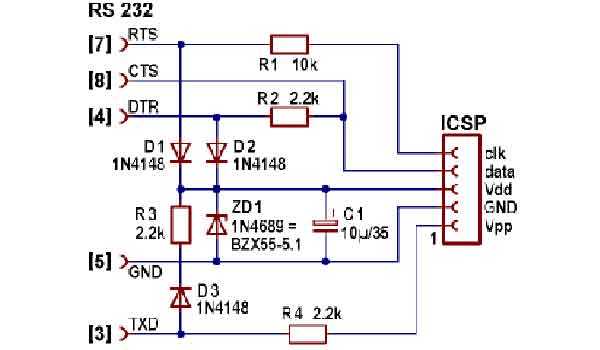 Схема принципиальная упрощённого программатора микроконтроллеров серии PIC и обозначенные линии подключения интерфейсов RS232 / ISSP
Схема принципиальная упрощённого программатора микроконтроллеров серии PIC и обозначенные линии подключения интерфейсов RS232 / ISSPРазъём внутрисхемного программирования (ICSP) предоставляет возможность запрограммировать микроконтроллер непосредственно в рамках прикладной схемы. Этот вариант видится особенно полезным в домашних условиях или в другой не специальной среде, где по каким-либо причинам требуется повторное изменение программированием PIC и тестирование схемы.
Применение разъёма ICSP позволяет избежать рисков при перемещении микроконтроллера PIC между различными гнездами (например, в случае изгиба контактов или воздействия на микроконтроллер электростатических разрядов). Также работа с разъёмом ICSP обеспечивает экономию времени.
 Вот такой вариант ICSP соединителя вполне подойдёт для подключения линий связи на случай выполнения программирования микроконтроллера серии PIC12/PIC16
Вот такой вариант ICSP соединителя вполне подойдёт для подключения линий связи на случай выполнения программирования микроконтроллера серии PIC12/PIC16Следует внимательно использовать интерфейс и кабель ICSP, принимая во внимание, что схема не должна нарушать ход сигналов программирования. Другими словами – точное соответствие месту назначения сигналов необходимо выполнять безукоризненно.
Основные условия программирования:
Некоторые микроконтроллеры PIC требуют применения напряжения программирования до подачи рабочего напряжения. В этом случае напряжением программирования управляют через модуль программатора. Самый простой способ выполнить первые два условия — не использовать корреспондирующие выводы в цепях схемы. Если необходимо, следует использовать отладчик.
Не рекомендуется подключать активные цепи к линии внешнего (основного) сброса (MCLR – Microcontroller Line Reset). Если сигнал MCLR используется для сброса PIC, следует устанавливать резистор номинальным сопротивлением более 56 кОм между выводами MCLR и подачи напряжения питания. Рекомендуется в цепь резистора включать конденсатор небольшой ёмкости — менее 100 пФ со смещением на землю (вывод GND).
Сигнальные выводы программирования должны исключать наличие индуктивной или ёмкостной нагрузки. Когда рабочее напряжение питания берётся от модуля программатора, требуется изолировать вывод питания PIC от остальной части прикладной схемы в процессе программирования.
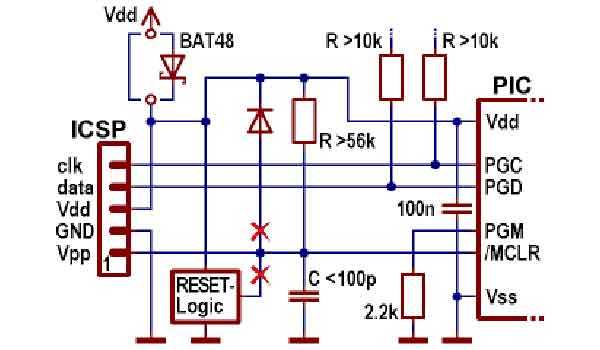 Схемные доработки программатора микроконтроллера, рекомендуемые с целью обеспечения более качественного процесса программирования устройства
Схемные доработки программатора микроконтроллера, рекомендуемые с целью обеспечения более качественного процесса программирования устройстваЭтот вариант может иметь место, если схема содержит собственный стабилизатор напряжения питания и оснащается развязывающим конденсатором большой ёмкости. Модуль программатора, предназначенный под напряжение питания 3,3В, не в состоянии заряжать конденсатор достаточно быстро, а для программирования PIC требуется не менее 4,5В.
Между тем вариант изолирования можно исключить, если в схеме используется диод Шоттки. Чтобы удерживать вывод перевода микроконтроллера в режим программирования (PGM) на низком уровне, рекомендуется подключать этот вывод к земле через резистор номиналом от 2,2 кОм до 10 кОм.
Всегда рекомендуется таймер включения питания вносить в «слово» конфигурации. Задержка таймера более 40 мс даёт достаточно времени для стабилизации напряжения питания перед началом любой операции. Такой шаг позволяет избежать непреднамеренного выполнения программы до входа в режим программирования.
Во время программирования остальные контакты порта остаются в режиме ввода — имеют высокий импеданс. Используемой схемой необходимо обрабатывать такое состояние по возможности неактивным способом. Чтобы избежать нежелательных «побочных эффектов», следует рассмотреть возможность дополнения подтягивающими резисторами.
Для обеспечения повторного программирования микроконтроллера PIC в условиях напряжения питания ниже 4,5В, область памяти необходимо отключить от защиты. Это обусловлено применением «Chip Erase», единственного способа удаления кода или защиты данных, которого требуют практически все микроконтроллеры PIC с напряжением питания выше 4,5В.
Число ниже аббревиатуры сигнала соответствует выходу разъема ICSP модуля программатора. Для использования модуля с тестовыми платами сторонних производителей требуется адаптер.
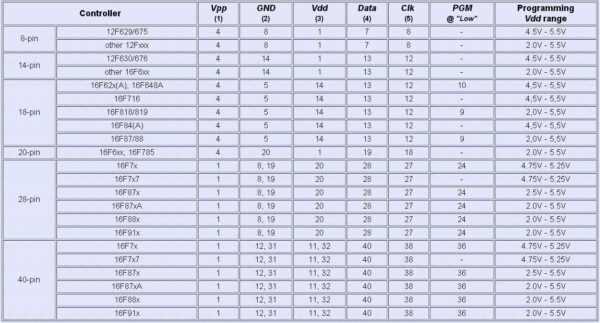 Следует обратить внимание: разъём ICSP этого модуля программатора имеет различный порядок сигналов по сравнению с другими программаторами микроконтроллеров PIC
Следует обратить внимание: разъём ICSP этого модуля программатора имеет различный порядок сигналов по сравнению с другими программаторами микроконтроллеров PICСледующие схемы показывают, как подключать сигналы программирования к микроконтроллерам PIC 12Fxxx / 16Fxxx:
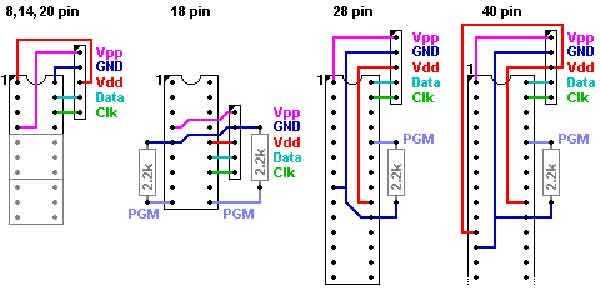 Схемы, определяющие порядок подключения сигнальных проводников, участвующих в процедуре чтения/записи данных микроконтроллеров разной конфигурации
Схемы, определяющие порядок подключения сигнальных проводников, участвующих в процедуре чтения/записи данных микроконтроллеров разной конфигурацииСуществует солидная группа фирменных программаторов для микроконтроллеров семейства PIC. Наиболее известные аппаратные средства:
Характерные отличия отмеченных программаторов – устройства обладают не просто классическими функциями чтения/записи. Фирменным программаторам присущ целый ряд расширенных функций, включая полный контроль содержимого памяти и стёка.
На основе информации: Uolsinectis
zetsila.ru
В среду железячников я попал в 2006 году на 4-м курсе учёбы в университете, когда пошёл на производственную практику в научно-технический центр, где, собственно, и работаю по сей день. В то время в нашей компании мейнстримом было использование Keil uVision2 для МК на базе C51 и ARM. Однако мне подсовывали простые задачи под PIC, вроде контроля и управления одним сигналом (кнопка вкл-выкл), и моей первой средой разработки были блокноты — бумажный и компьютерный, плюс книжки бумажные по PIC. Выглядела моя среда разработки примерно так:
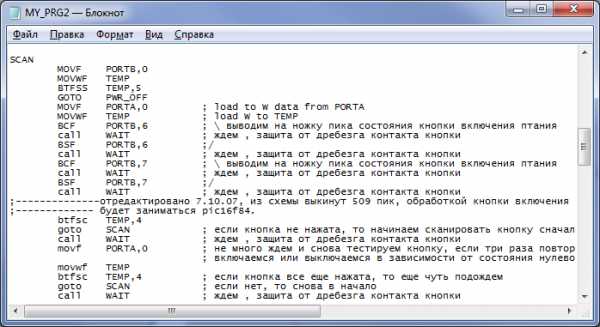
Для компиляции файлов мне выдали экзешник компилятора и bat-файл, который использовался мной совершенно бездумно — даже не знаю, что за компилятор там был. В общем, суровые были времена…
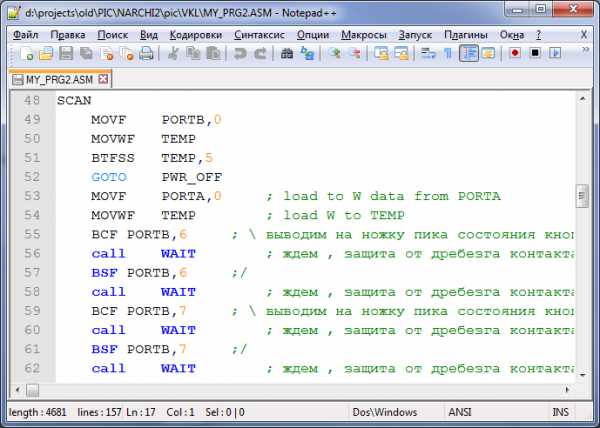
Потом был MPASM, но он убогий и мне про него почти нечего вспоминать. По-моему, под него я также писал в блокноте программки.
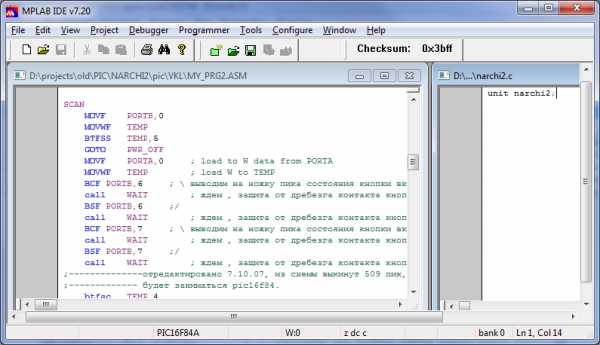
В её состав входят:
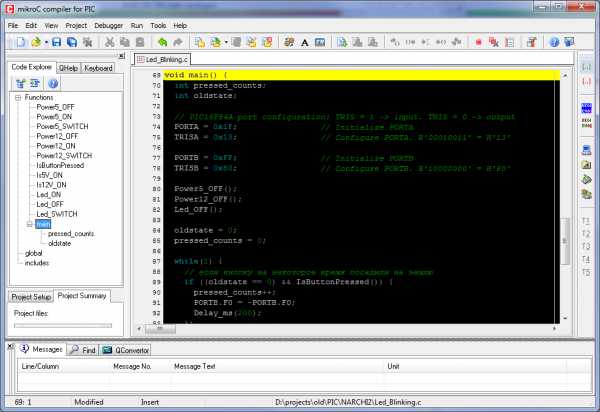
Набор плюшек почти такой же как в MBLAB IDE, но всё же побогаче:
Задачи были нетривиальные — реализация загрузчика для внутрисхемного обновления ПО, работа в режиме жёсткого реального времени, работа с АЦП, внешними ЦАП, линиями управления, несколькими таймерами-компараторами.
Кстати, немного отвлекаясь от темы: только на этом проекте я в полной мере понял, что такое банки памяти в PIC, как они работают и какие ограничения накладывают на разработку ПО. К примеру, все банки у МК по 256 байт. И хоть убейся, но для PIC нельзя создать структуру, превыщающую по объёму эти 256 байт — ограничение всплыло наружу при реализации протокола обмена, ну да ладно, проехали…
К этому времени Keil uVision3 мне уже изрядно поднадоел, поскольку сложность проектов росла и мне не хватало имевшегося в Keil функционала. Где-то с 2011 года я освоил Eclipse, GCC, синтаксис makefile — и все свои проекты начал вести с использованием этих инструментов. К тому же, у меня уже был опыт применения связки Eclipse + SDCC для реализации проекта под C51 МК. После появления Keil uVision4 я его установил, протестировал пол-часика и снёс, ибо по удобству программирования он всё равно сильно отстаёт от Eclipse.
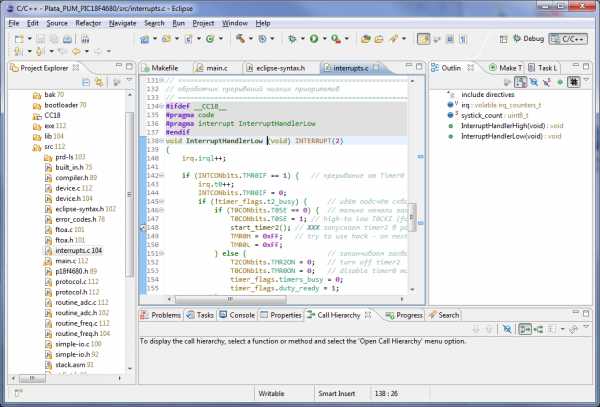
Главной проблемой чистого Eclipse для разработки на C/C++ под МК является сложность вхождения в него железячных программистов, замена привычных инструментов, работающих после установки в 1-2 клика, на какие-то плагины, требующие настройки, или, что ещё хуже, на вручную написанные makefile — всё это требует значительных первоначальных усилий по чтению и изучению документации, поиску помощи и пособий для начинающих в интернете. Говорю как человек, имеющий опыт по переводу команды программистов-железячников на Eclipse.
Коли прочитали эту статью — дайте знать, я хоть узнаю, как у нас читают профильные хабы на Хабрахабре
Также пришлось сделать ряд дополнительных телодвижений по настройке проектов под PIC — по умолчанию Eclipse понимает синтаксис GCC. Различные макросы и директивы, встроенные в другие компиляторы (будь то СС18 или SDCC), приходится разделять на этапе компиляции и на этапе индексации проекта. Чтобы при навигации в коде редактор не выдавал ложных ошибок на неизвестные директивы, к исходникам проекта подключается файл eclipse-syntax.h:
#ifndef ECLIPSE_SYNTAX_H_
#define ECLIPSE_SYNTAX_H_
// keyword SDCC defined when compiling with SDCC compiler
#ifndef SDCC
#ifdef __SDCC_PIC18F4680
#error "SDCC not found, project compile will be with errors!"
#endif
// file not parsed through makefile - just for proper eclipse syntax
#ifndef __CC18__
#error "__CC18__ not found, use `-D__CC18__` in makefile for proper CC18 compilation!"
#define near
#define far
#define rom
#define ram
#define _asm
#define _endasm
#define Nop()
#define ClrWdt()
#define Sleep()
#define Reset()
#define clrwdt
#define nop
#define __code
#define __data
#define __xdata
#define __sfr
#define __sbit
#define __naked
#define __wparam
#define __bit char
#define __at(num)
#else // __CC18__ defined - compile stage!
#endif // __CC18__
#define __inline
#define __asm
#define __endasm
#define __interrupt(x)
#define INTERRUPT(x)
#define USING(x)
#define CRITICAL
#define CRITICAL_START
#define CRITICAL_END
#define _REENTRANT
#else // if SDCC defined
#define INTERRUPT(x) __shadowregs __interrupt (x)
//#define USING(x) __using (x)
#define USING(x)
#define CRITICAL __critical
#define CRITICAL_START __critical {
#define CRITICAL_END }
#endif // SDCC defined
#endif /* ECLIPSE_SYNTAX_H_ */
###########################################################
# project-specific compile options
###########################################################
# Project definitions
CHIP = 18F4680
DEFINES := -DPIC$(CHIP)
#DEFINES += -D__SDCC_PIC$(CHIP) # use SDCC compiler
DEFINES += -D__CC18__ # use MPLAB CC18 compiler
#DEFINES += -DOPTIMIZE_BITFIELD_POINTER_GET # SDCC memory optimize for bitfield structures
###########################################################
# common part for all sdcc-based projects
###########################################################
SDCC_BASE = c:/DevTools/SDCC
CC = "$(SDCC_BASE)/bin/sdcc.exe"
LD = "$(SDCC_BASE)/bin/sdcc.exe"
ELF2HEX = "$(SDCC_BASE)/bin/packihx.exe"
HEX2BIN = "$(SDCC_BASE)/bin/makebin.exe"
###########################################################
# common part for all MPLAB MCC18-based projects
###########################################################
MPLAB_BASE = c:/DevTools/CC18
CC_MPLAB = "$(MPLAB_BASE)/bin/mcc18.exe"
AS_MPLAB = $(MPLAB_BASE)/mpasm/mpasmwin.exe
LD_MPLAB = $(MPLAB_BASE)/bin/mplink.exe
###########################################################
# GPUtils used with SDCC for linking project
###########################################################
GPUTILS_BASE = c:/DevTools/GNUPICutils
GPASM = "$(GPUTILS_BASE)/bin/gpasm.exe"
GPDASM = "$(GPUTILS_BASE)/bin/gpdasm.exe"
GPLINK = "$(GPUTILS_BASE)/bin/gplink.exe"
###########################################################
# C preprocessor flags for MPLAB MCC18 compiler
###########################################################
#optimization parameters (default = full optimization)
OPT_ENABLE_ALL := -O+ # Enable all optimizations (default)
OPT_DEBUG :=-Ou- -Ot- -Ob- -Op- -Or- -Od- -Opa-
OPT :=$(OPT_ENABLE_ALL)
#OPT :=$(OPT_DEBUG)
CFLAGS_MPLAB := -p $(CHIP)
CFLAGS_MPLAB += -I $(MPLAB_INC_DIR)
CFLAGS_MPLAB += -nw=2066 # suppress Warning [2066] type qualifier mismatch in assignment
CFLAGS_MPLAB += -ml # Large memory model
CFLAGS_MPLAB += -ls # large stack (can span multiple banks)
#CFLAGS_MPLAB += -scs # Enable default static locals
#CFLAGS_MPLAB += -sco # Enable default overlay locals (statically allocate activation records). Ignored if set --extended
CFLAGS_MPLAB += --extended # generate extended mode code
COMPILE_MPLAB_STRING=$(CC_MPLAB) $(CFLAGS_MPLAB) $< -fo=$@ $(DEFINES) $(OPT)
AFLAGS_MPLAB := /y
AFLAGS_MPLAB += /rDEC # set default radix HEX/DEC/OCT
AFLAGS_MPLAB += /l- # disable listing file
#AFLAGS_MPLAB += /l$(OBJDIR_MPLAB) # enable listing file
AFLAGS_MPLAB += /o # specify path for object files
#AFLAGS_MPLAB += /o$(OBJDIR_MPLAB) # specify path for object files
#AFLAGS_MPLAB += /q # enable quiet mode
AFLAGS_MPLAB += /d__LARGE__ # define symbol
AFLAGS_MPLAB += /p$(CHIP) # set processor type
#ASSEMBLE_MPLAB_STRING=$(AS_MPLAB) $(AFLAGS_MPLAB) %<
# used linker script
LDFLAGS_MPLAB := $(CHIP)_g.lkr
# objects to compile
LDFLAGS_MPLAB += $(OBJS_MPLAB)
LDFLAGS_MPLAB += $(MPLAB_LIBS)
# specify chip for proper linking
LDFLAGS_MPLAB += /p$(CHIP)
# verbose mode operation
#LDFLAGS_MPLAB += /v
# generate report file for stack analysis
LDFLAGS_MPLAB += /g
# generate .LST file and no .COD file
LDFLAGS_MPLAB += /i
# do not invoke MP2COD (no .COD or .LST file)
LDFLAGS_MPLAB += /w
# link MPLAB libs
LDFLAGS_MPLAB += /l $(MPLAB_LIB_DIR)
# generate MAP file
LDFLAGS_MPLAB += /m $(EXEDIR)/$(PROJECT_NAME)_mplab.map
# set output file
LDFLAGS_MPLAB += /o $(EXEDIR)/$(PROJECT_NAME)_mplab.hex
###########################################################
# C preprocessor flags for SDCC v.3.3.0 compiler
###########################################################
# ----- processor selection -----
CFLAGS := -m$(ARCH)
CFLAGS += -p$(CHIP)
# ----- preprocessor options -----
CFLAGS += $(INCS)
CFLAGS += $(DEFINES)
# ----- verbose & dependancy generate -----
# CFLAGS += -M # generate dependencies
# CFLAGS += -E #
# CFLAGS += -C # dont discard comments
CFLAGS += -c # dont link file (i.e. have multiple source files)
CFLAGS += $(DEBUG)
# ----- common settings -----
#CFLAGS += --nostdinc # This will prevent the compiler from passing on the
# default include path to the preprocessor.
#CFLAGS += --nostdlib # This will prevent the compiler from passing on the
# default library path to the linker.
#CFLAGS += --less-pedantic # Disable some of the more pedantic warnings.
CFLAGS += --stack-auto # All functions in the source file will be compiled as reentrant.
# It automatically implies --int-long-reent and --float-reent.
CFLAGS += --int-long-reent # Integer (16 bit) and long (32 bit) libraries have been compiled as reentrant.
CFLAGS += --float-reent # Floating point library is compiled as reentrant.
#CFLAGS += --no-peep
#CFLAGS += --funsigned-char # The default signedness for every type will be unsigned.
#CFLAGS += --cyclomatic # This option will cause the compiler to generate an information
# message for each function in the source file. The message contains
# the number of edges and nodes the compiler detected in the
# control flow graph of the function, and most importantly
# the cyclomatic complexity.
# ----- optimization options -----
#CFLAGS += --nogcse # Will not do global subexpression elimination, this option may be used
# when the compiler creates undesirably large stack/data spaces to store
# compiler temporaries.
#CFLAGS += --noinvariant # Will not do loop invariant optimizations.
#CFLAGS += --noinduction # Will not do loop induction optimizations.
#CFLAGS += --nojtbound # Will not generate boundary condition check when switch statements
# are implemented using jumptables.
#CFLAGS += --noloopreverse # Will not do loop reversal optimization.
#CFLAGS += --nolabelopt # Will not optimize labels (makes the dumpfiles more readable).
CFLAGS += --nooverlay # The compiler will not overlay parameters and local variables of any function.
CFLAGS += --peep-asm # Pass the inline assembler code through the peep hole optimizer.
#CFLAGS += --opt-code-speed # Optimize for code speed rather than size
#CFLAGS += --opt-code-size # Optimize for code size rather than speed
CFLAGS += --fomit-frame-pointer # Frame pointer will be omitted when the function uses
# no local variables.
CFLAGS += --use-non-free # Search / include non-free licensed libraries and header files
# ----- special options for pic16 port of SDCC -----
CFLAGS += --pstack-model=large # use stack model 'small' (default) or 'large'
# don't use extended instruction set - SDCCman, $4.6.20.1 Known Bugs
#CFLAGS += -y --extended # enable Extended Instruction Set/Literal Offset Addressing mode
#CFLAGS += --pno-banksel # do not generate BANKSEL assembler directives
CFLAGS += --obanksel=2 # set banksel optimization level (default=0 no)
CFLAGS += --denable-peeps # explicit enable of peepholes
CFLAGS += --no-optimize-goto # do NOT use (conditional) BRA instead of GOTO
CFLAGS += --optimize-cmp # try to optimize some compares
CFLAGS += --optimize-df # thoroughly analyze data flow (memory and time intensive!)
#CFLAGS += --preplace-udata-with=udata_shr # Place udata variables at another section: udata_acs, udata_ovr, udata_shr
#CFLAGS += --ivt-loc= # Set address of interrupt vector table.
#CFLAGS += --nodefaultlibs # do not link default libraries when linking
#CFLAGS += --use-crt= # use <crt-o> run-time initialization module
#CFLAGS += --no-crt # do not link any default run-time initialization module
#CFLAGS += --mplab-comp # enable compatibility mode for MPLAB utilities (MPASM/MPLINK)
#CFLAGS += --asm= # Use alternative assembler
#CFLAGS += --link= # Use alternative linker
CFLAGS += --debug-xtra # show more debug info in assembly output
CFLAGS += --debug-ralloc # dump register allocator debug file *.d
CFLAGS += --pcode-verbose # dump pcode related info
CFLAGS += --calltree # dump call tree in .calltree file
#CFLAGS += --gstack # trace stack pointer push/pop to overflow
###########################################################
# linker flags
###########################################################
#gputils (GNU PIC Utils) used to link objects and libs.
GPLINK_FLAGS = -c -m -w -r -I $(LIBDIR) -s $(GPUTILS_BASE)/lkr/$(CHIP)_g.lkr
#SDCC linker not used
#LDFLAGS := -m$(ARCH)
#LDFLAGS += $(DEBUG)
#LDFLAGS += --profile
#LDFLAGS += --code-size $(FLASH_SIZE) # Code Segment size
#LDFLAGS += --code-loc $(FLASH_LOC) # The start location of the code location, default value is 0
#LDFLAGS += --iram-size $(IRAM_SIZE) # Internal Ram size
#LDFLAGS += --xram-loc $(XRAM_LOC) # The start location of the external ram, default value is 0
#LDFLAGS += --xram-size $(XRAM_SIZE) # External Ram size
#LDFLAGS += --stack-loc $(STACK_LOC) # By default the stack is placed after the data segment.
# Using this option the stack can be placed anywhere in the
# internal memory space of the 8051.
##############################################################################
# MPLAB CC18 compiler - linker
$(HEX_MPLAB): $(OBJS_MPLAB) Makefile
@echo "--- CC18 Linking objects to $(HEX_MPLAB) ..."
@$(LD_MPLAB) $(LDFLAGS_MPLAB)
##############################################################################
# SDCC compiler - linker
$(HEX): $(OBJS) Makefile
@echo "--- SDCC Linking objects to $(HEX) ..."
$(GPLINK) $(GPLINK_FLAGS) -o $(HEX) $(OBJS) $(LIBS)
$(GPDASM) -p$(CHIP) $(HEX) > $(DASM)
Собирая воедино все средства разработки, вот список компиляторов, которыми я пользуюсь в связке с Eclipse и получаю от этого истинное удовольствие при программировании:
Надеюсь, прочитав мою историю, кто-то решится наконец для себя сойти со старых IDE и освоить новые.
Дерзайте!
habr.com
Первым делом необходимо скачать документацию по выбранному микроконтроллеру. Достаточно зайти на сайт производителя и скачать Datasheet.
На первых страницах перечислены основные характеристики МК (русское описание).
Основные моменты, которые нам понадобятся:
Схема расположения выводов: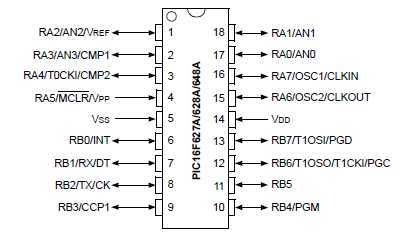
Vdd — питание.
Vss — земля.
Это минимум, необходимый для работы МК.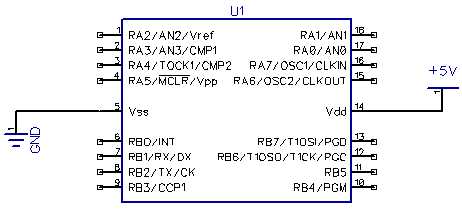
Остаются доступными 16 ног МК. Не сложно посчитать, что использование каждой ноги каким-либо модулем уменьшает максимальное число используемых цифровых портов.
Качаем JALPack, устанавливаем.
В этом паке содержаться все необходимые библиотеки, а так же примеры их использования.
Запускаем JALEdit. Открываем пример програмы для нашего микроконтроллера: 16f628a_blink.jal, дабы не портить исходник, сразу сохраняем ее в новый файл, к примеру, 16f628a_test.jal.
Весь код можно разделить на 4 блока:
include 16f628a -- подключение библиотеки нашего МК
--
-- This program assumes a 20 MHz resonator or crystal
-- is connected to pins OSC1 and OSC2.
pragma target clock 20_000_000 -- oscillator frequency
-- configuration memory settings (fuses)
pragma target OSC HS -- HS crystal or resonator
pragma target WDT disabled -- no watchdog
pragma target LVP disabled -- no Low Voltage Programming
pragma target MCLR external -- reset externally
--
alias led is pin_A0
pin_A0_direction = output
enable_digital_io() -- переключение всех входов\выходов на цифровой режим
forever loop
led = on
_usec_delay(250000)
led = off
_usec_delay(250000)
end loopCode :58/2048 Data:4/208 Hardware Stack: 0/8 Software Stack :80
-- Symbolic Fuse definitions
-- -------------------------
--
-- addr 0x2007
--
pragma fuse_def OSC 0x13 { -- oscillator
RC_CLKOUT = 0x13 -- rc: clkout on ra6/osc2/clkout, rc on ra7/osc1/clkin
RC_NOCLKOUT = 0x12 -- rc: i/o on ra6/osc2/clkout, rc on ra7/osc1/clkin
INTOSC_CLKOUT = 0x11 -- intosc: clkout on ra6/osc2/clkout, i/o on ra7/osc1/clkin
INTOSC_NOCLKOUT = 0x10 -- intosc: i/o on ra6/osc2/clkout, i/o on ra7/osc1/clkin
EC_NOCLKOUT = 0x3 -- ec
HS = 0x2 -- hs
XT = 0x1 -- xt
LP = 0x0 -- lp
}
pragma fuse_def WDT 0x4 { -- watchdog timer
ENABLED = 0x4 -- on
DISABLED = 0x0 -- off
}
pragma fuse_def PWRTE 0x8 { -- power up timer
DISABLED = 0x8 -- disabled
ENABLED = 0x0 -- enabled
}
pragma fuse_def MCLR 0x20 { -- master clear enable
EXTERNAL = 0x20 -- enabled
INTERNAL = 0x0 -- disabled
}
pragma fuse_def BROWNOUT 0x40 { -- brown out detect
ENABLED = 0x40 -- enabled
DISABLED = 0x0 -- disabled
}
pragma fuse_def LVP 0x80 { -- low voltage program
ENABLED = 0x80 -- enabled
DISABLED = 0x0 -- disabled
}
pragma fuse_def CPD 0x100 { -- data ee read protect
DISABLED = 0x100 -- disabled
ENABLED = 0x0 -- enabled
}
pragma fuse_def CP 0x2000 { -- code protect
DISABLED = 0x2000 -- off
ENABLED = 0x0 -- on
}
Изменим конфигурацию под себя:
pragma target clock 4_000_000 -- указываем рабочую частоту, необходимо для некоторых функций расчета времени
-- конфигурация микроконтроллера
pragma target OSC INTOSC_NOCLKOUT -- используем внутренний генератор
pragma target WDT disabled -- сторожевой таймер отключен
pragma target PWRTE disabled -- таймер питания отключен
pragma target MCLR external -- внешний сброс активен
pragma target BROWNOUT disabled -- сбос при падении питания отключен
pragma target LVP disabled -- программирование низким напряжением отключено
pragma target CPD disabled -- защита EEPROM отключена
pragma target CP disabled -- защита кода отключена
В первом случае ток потечет от МК при установке единицы, а во втором — к МК при установке нуля.
Дабы светодиод зажигался от логической единицы, остановимся на первом варианте.
Для ограничения тока через ногу (максимально допустимо 25 мА на цифровой вход или 200 мА на все порты) установлен токоограничительный резистор. По простейшей формуле высчитываем минимальное значение в 125 Ом. Но так как предел нам не нужен, возьмем резистор в 500 Ом (а точнее ближайший подходящий).
Для подключения более мощной нагрузки можно использовать транзисторы в различных вариантах.
В данном варианте резистор используется в качестве подтяжки (Pull-up). Обычно для подтяжки применяют резистор номиналом 10 кОм.
Впрочем, подтягивающий резистор не всегда необходим. Все ноги PORTB (RB0-RB7) имеют внутреннюю подтяжку, подключаемую программно. Но использование внешней подтяжки куда надежнее.
После нажатия такой кнопки МК начнет выполнение программы с нуля.
enable_digital_io() -- переключение всех входов\выходов на цифровой режим
--
alias led is pin_B5 -- светодиод подключен к RB5
pin_B5_direction = output -- настраиваем RB5 как цифровой выход
--
alias button is pin_B4 -- кнопка подключена к RB4
pin_B4_direction = input -- настраиваем RB4 как вход
led = off -- выключаем светодиод
Теперь напишем необходимые нам действия в бесконечном цикле (эти действия будут выполняться постоянно. При отсутствии бесконечного цикла МК зависнет):
forever loop
led = off -- выключаем светодиод
_usec_delay(500000) -- ждем 0,5 сек
if Button == 0 then -- если кнопка нажата, выполняем действия
led = on -- зажигаем светодиод
_usec_delay(500000) -- ждем 0,5 сек
end if
end loop
Компилируем прошивку:
Errors :0 Warnings :0
Code :60/2048 Data:4/208 Hardware Stack: 0/8 Software Stack :80
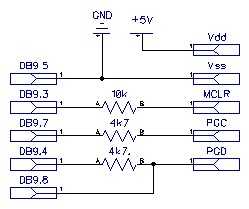
Смотрим на распиновку:

Некачественная пайка — одна из основных проблем неработоспособности устройства.
Не повторяйте мои плохие привычки: не используйте навесной монтаж.
В качестве питания 5В в данном случае использовался хвост от старой PS/2 мыши, вставленный в разъем для мыши.
Качаем и запускаем WinPic800.
Идем в Settings->Hardware, выбираем JDM и номер порта, на котором висит программатор
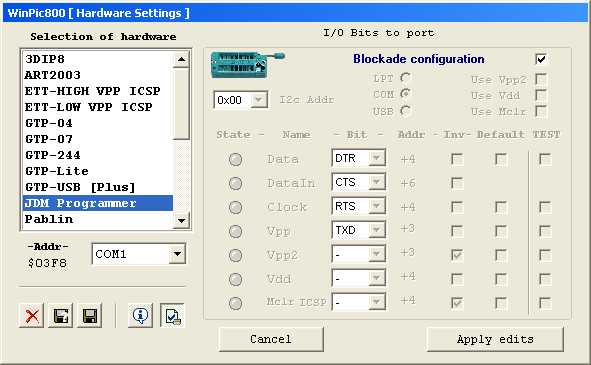
Нажимаем Hardware Test, затем Detect Device
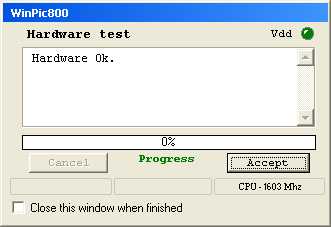
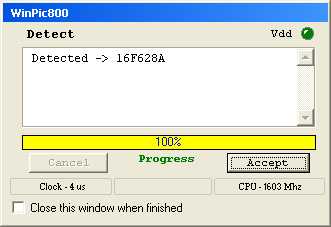
Открываем нашу прошивку pic628a_test.hex
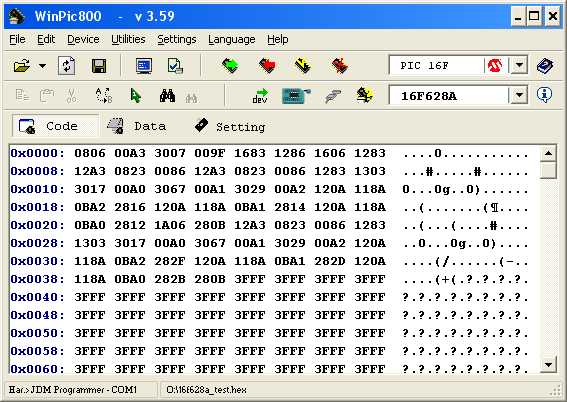
На вкладке Setting можно проверить, что конфигурационные биты выставлены верно, при желании тут же их можно изменить
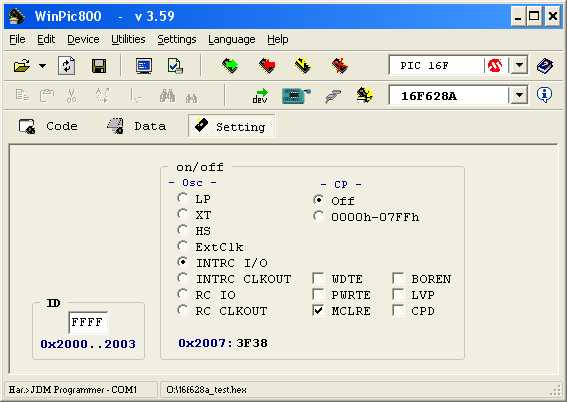
Program All, затем Verify All
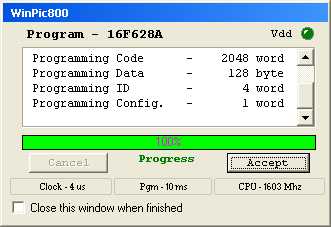
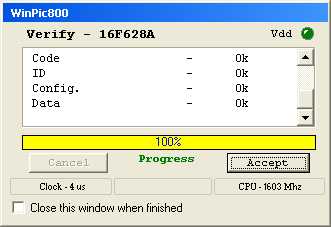
Если ошибок не возникло, продолжаем паять.
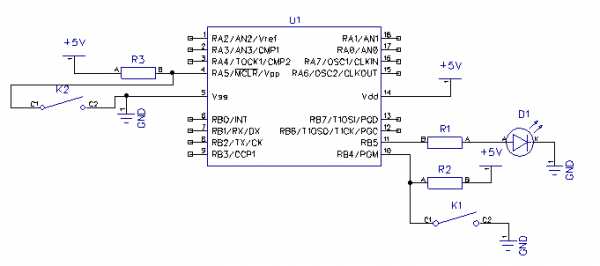
От программатора нам мешает только высокое напряжение (12в) на MCLR. Дабы не отпаивать весь программатор, можно отпаять только один провод… Или просто не подключать программатор к COM порту. Остальные провода нам мешать не будут (а подключенные питание и земля только упростят пайку).
Кнопку на MCLR паять можно по желанию, но подтяжка обязательна.
При повторном подключении программатора резистор необходимо будет убрать, иначе он подтянет 12в к питанию.

Результат работы можно увидеть на видео.
Итак, у нас получилось самое простое устройство на микроконтроллере: мигалка светодиодом.
Теперь нам необходимо научиться пользоваться всей оставшейся периферией, но об этом в следущей статье.
habr.com
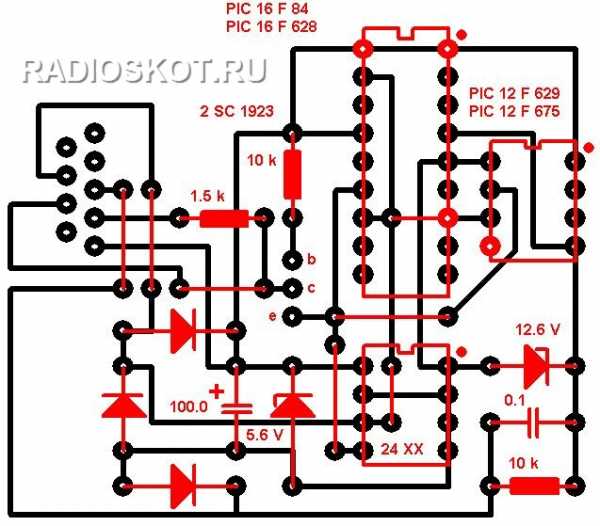

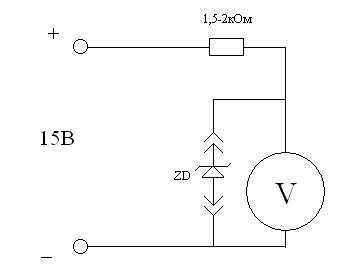

Немного про красные пятачкИ у панелек. Эти ноги вообще не паяются у панелек. Полностью готовый девайс выглядит так:

1) Если вы пользуетесь Windows NT, 2000 или XP, то правой кнопкой щёлкните на файле icprog.exe. «Свойства» >> вкладка «Совместимость» >> Установите «галочку» на «Запустить программу в режиме совместимости с:» >>
выберите «Windows 2000».
2) Запускаем программу. Если она уже на русском — ничего не нужно, переходите к шагу 3.
Если программа на английском, то жмите «Settings» >> «Options» >> вкладку «Language» >> установите язык «Russian» и нажмите «Ok».
Согласитесь с утверждением «You need to restart IC-Prog now» (нажмите «Ok«). Оболочка программатора перезапустится.
3) Теперь нужно настроить программатор. Кликайте «Настройки» >> «Программатор«. Проверьте установки, выберите используемый вами COM-порт, нажмите «Ok«.

4) Только для пользователей Windows NT, 2000 или XP. Нажмите «Настройки» >> «Опции» >> выберите вкладку «Общие» >> установите «галочку» на пункте «Вкл. NT/2000/XP драйвер» >> Нажмите «Ok» >> если драйвер до этого не был устновлен на вашей системе, в появившемся окне «Confirm» нажмите «Ok» . Драйвер установится, и оболочка программатора перезапустится.
5) Нажмите снова «Настройки» >> «Опции» >> выберите вкладку «I2C» >> установите «галочки» на пунктах: «Включить MCLR как VCC» и «Включить запись блоками«. Нажмите «Ok«.
6) «Настройки» >> «Опции» >> выберите вкладку «Программирование» >> снимите «галочку» с пункта: «Проверка после программирования» и установите «галочку» на пункте «Проверка при программировании«. Нажмите «Ok«.
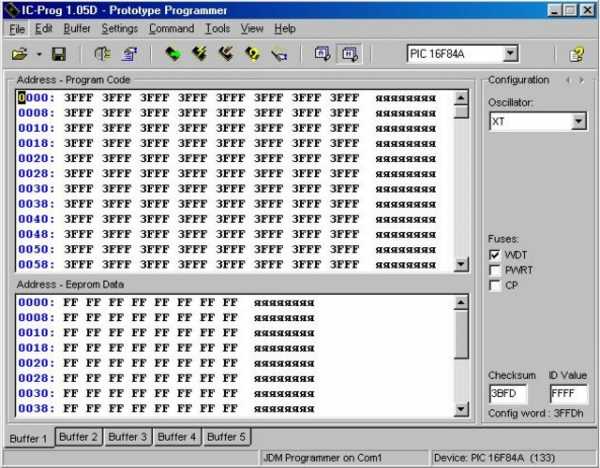
Форум по МК
Обсудить статью ПРОГРАММИРОВАНИЕ PIC КОНТРОЛЛЕРОВ
radioskot.ru

Если вы увидели какую-нибудь неточность, или ошибку — пожалуйста сообщите. Или спрашивайте. С уважением, автор. Может какие-нибудь битые ссылки. [email protected]
Новости:
22.09.2015 Добавлен проект бутлоадера для сборки с XC8. Вырезана дебильная подпись об удачной прошивке.
12.01.2015 Переделана статья про CAN для компилятора XC8. Плюс, код стал более аккуратным, и во многом переделан
09.01.2015 Переделана статья USB сторона контроллера под компилятор XC8
28.12.2014 Переделаны статьи с простым кодом на ассемблере и на си под среду MPLABX и компилятор XC8 (для си). Старые статьи сохранены. Ссылки в новых статьях в самом начале. Старые версии уже не поддерживаются, и уже на официальном сайте их нет. Так что в плане переделать статьи для USB и CAN. И добавить тему по отладке в MPLABX.
jasuramme.blogspot.com

Здесь и в следующих статьях я расскажу про семейство микроконтроллеров PIC16, а также примеры программирования на языке ассемблер. Про элементарные понятия писать не буду, так как ориентируюсь на читателя, предварительно ознакомленного с минимумом информации по микроконтроллерам.
В общем, микроконтроллер представляет собой небольшой универсальный процессор, с помощью которого можно реализовать решение обширного круга задач, необходимо лишь написать программу под требуемые условия задачи.
Для написания программ на ассемблере в микроконтроллерах PIC16 используется 35 простых команд (инструкций), так что выучить и разобраться в них совсем не сложно. К статье прикрепил pdf файл с командами, для желающих изучить команды.
Большинство команд выполняются за один машинный цикл, но есть команды, для которых требуется два машинных цикла. Длительность машинного цикла равна 4 периодам тактового генератора. Например, если у нас стоит кварц на 4 МГц, то длительность машинного цикла равна 1 мкс, при частоте кварца в 20 МГц (что является максимумом для этих микроконтроллеров), машинный цикл равен 200 нс или 0,2 мкс.
В микроконтроллерах семейства PIC16 имеется 3 вида памяти: память программ, память данных и энергонезависимая память EEPROM.
Память данных состоит из регистров общего назначения (GPR) и регистров специального назначения (SFR). Все эти регистры однобайтные, и являются элементами оперативной памяти микроконтроллера, то есть хранят информацию только при наличии питания, операции с обоими типами регистров выполняется одними и теми же командами.
Регистры специального назначения предназначены для управления функциями ядра и периферийными модулями микроконтроллера, названия регистров одинаковы для всех типов микроконтроллеров семейства PIC16, что очень удобно при переходе с одного микроконтроллера на другой.
Регистры общего назначения используется как временная память при выполнении различных логических и вычислительных операций, проще говоря, это ОЗУ.
Память данных подразделяется на банки, два или четыре, в зависимости от типа микроконтроллера. Если рассматривать отдельный банк по адресам, то сначала идут регистры специального назначения, затем регистры общего назначения. На картинке ниже можно увидеть карту памяти данных распространенного микроконтроллера PIC16F628A.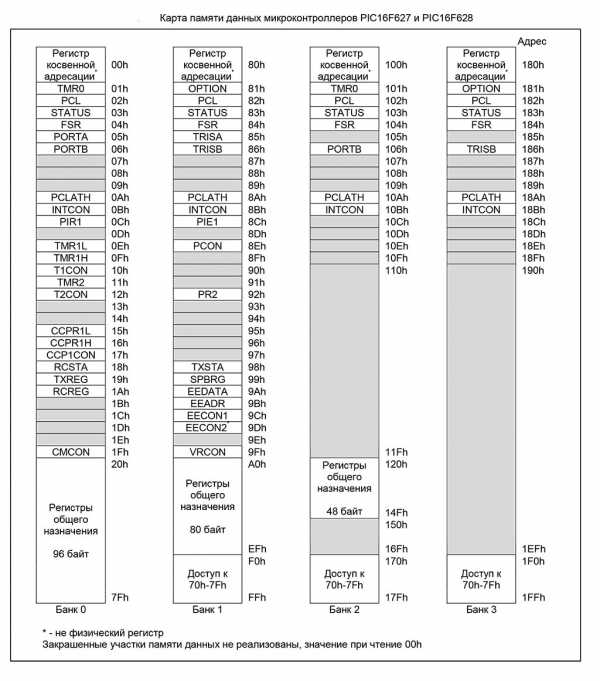
Чтобы обратиться к какому либо регистру (выполнить операцию над ним), необходимо сначала указать банк, в котором расположен этот регистр. Банк выбирается с помощью битов RP1, RP0 регистра STATUS, который определен во всех банках, то есть к регистру STATUS можно обращаться независимо от того какой банк выбран, что является очевидным, иначе мы не смогли бы переключать банки. Некоторые важные регистры специального назначения также определены сразу в нескольких банках. Регистры ОЗУ также могут быть определены в нескольких банках, на карте памяти данных при этом пишется “accesses 70h-7Fh” (Доступ к 70h-7Fh). В случае микроконтроллера PIC16F628A, к 16-ти регистрам, расположенным по адресам 70h-7Fh, можно обращаться независимо от выбранного банка. Все это относится к непосредственной адресации, кроме которой существует еще косвенная адресация. Вообще не стоит сильно пугаться этих банков, когда используется небольшое количество регистров ОЗУ, все операции в основном выполняются в одном банке (Банк 0), переключаться приходиться лишь при обращении к некоторым регистрам специального назначения.
Для реализации косвенной адресации используется регистр специального назначения FSR, а также физически не реализованный регистр INDF. Чтобы обратиться к какому-либо регистру (например PORTB), необходимо записать его адрес в регистр FSR, после чего содержимое регистра PORTB условно окажется в регистре INDF. Условно потому что обращение к регистру INDF на самом деле вызовет действие с регистром PORTB. Косвенную адресацию удобно применять при обращении к большому количеству регистров расположенных последовательно в памяти данных. Выполняя однотипную операцию с регистром INDF, с последующим инкрементом регистра FSR, можно прооперировать большое количество регистров. При использовании косвенной адресации также следует указать банк местонахождения регистра, адрес которого записывают в FSR. При данной адресации банк указывается одним битом IRP регистра STATUS, так как адресация работает в пределах 2-х банков. Если бит IRP сброшен (значение равно 0), можно обращаться к регистрам 0-го и 1-го банка, при установленном бите (значение равно 1), обращение идет к регистрам 2-го и 3-го банка.
В памяти программ располагается сам код программы в виде последовательности команд. Команды 14-ти разрядные, ячейку памяти программ еще называют словом. Например, у PIC16F628A объем памяти равен 2K x 14 слов (2048 х 14), то есть в памяти программ можно разместить 2048 команд. В счетчике команд PC находится адрес выполняемой команды, регистр счетчика 13-ти разрядный и разделен на два регистра: старший байт PCH и младший PCL, регистр PCL доступен для записи и чтения, он относится к регистрам специального назначения. Регистр PCH недоступен, все операции с ним выполняются через дополнительный регистр специального назначения PCLATH. Так как счетчик 13-ти разрядный, то в регистрах PCH и PCLATH используются только 5 бит. Всего с помощью 13-ти разрядов можно адресовать 8192 слова, поэтому это максимальный объем памяти программ для микроконтроллеров PIC16.
В ходе последовательного выполнения команд содержимое регистра PCL (адрес команды) автоматически инкрементируется, при переполнении происходит инкремент содержимого PCH. Если изменить содержимое регистра PCL, путем записи нового значения или выполнения арифметических операций, можно перескочить на другой участок кода программы, таким образом осуществляется вычисляемый переход. При использовании команд изменяющих значение регистра PCL, содержимое регистра PCLATH передается регистру PCH, то же самое происходит при выполнении команд GOTO и CALL.
Следует знать, что в случае вычисляемого перехода при переполнении регистра PCL (например, в результате операции сложения), регистр PCH не инкрементируется. Например, на момент сложения (прибавляем число 9) значение регистра PCL равнялось 250, а значение PCLATH равно 0, после выполнения команды в PCL будет лежать число 4, но инкремента PCH не произойдет, в PCH запишется число 0 из регистра PCLATH. Тем самым мы попадем на команду с адресом 4 (0004h) (PCH=xxx00000, PCL=00000100), вместо того чтобы попасть на команду с адресом 260 (0104h) (PCH=xxx00001, PCL=00000100). При использовании вычисляемого перехода необходимо предварительно записать значение в регистр PCLATH, после чего изменять значение PCL, или же просто не допускать переполнения PCL. Вычисляемый переход в основном используется для табличного чтения данных, описанного в статье таблица данных.
А теперь расскажу о страницах памяти, команды CALL и GOTO имеют 11-ти разрядное поле для указания адреса, поэтому можно спокойно применять эти команды в пределах 2048 слов (это размер одной страницы) памяти программ, не задумываясь о регистрах PCH и PCLATH. У микроконтроллера PIC16F628A объем памяти равен одной странице, поэтому там все просто. В микроконтроллерах с большей памятью при переходах с помощью команд CALL и GOTO необходимо заранее запрограммировать 3-й и 4-й бит в регистре PCLATH, чтобы попасть на нужный участок кода памяти программ.
Например, нам нужно попасть на метку PROG расположенную по адресу 3500 (0DACh) (PCH=xxx01101, PCL=10101100), этот адрес находится уже на первой странице памяти, до нее шла нулевая страница. Перед вызовом команды CALL PROG, 3-й и 4-й бит регистра PCLATH сброшены, после выполнения команды в регистре PCL будет лежать число 172 (PCL=10101100), так как поле задания адреса 11-ти разрядное, в регистр PCH запишется число 5, а в 3-й и 4-й бит запишутся нули из регистра PCLATH, тем самым мы попадем на команду с адресом 1452 (05ACh) (PCH=xxx000101, PCL=10101100). Чтобы правильно попасть на метку PROG, перед вызовом команды CALL PROG, необходимо установить 3-й бит регистра PCLATH в 1. Таким образом, 3-им и 4-ым битом мы выбираем одну из 4-х страниц памяти программ, в пределах страницы манипуляций с этими битами производить не надо.
При возврате из одной страницы в другую с помощью команд RETURN, RETLW изменять значение битов не требуется, так как стек 13-ти разрядный. Но надо учесть, что после выполнения этих инструкций, значение регистра PCLATH не изменяется (оно вообще никогда не изменяется само по себе), это справедливо и для инструкции возврата из подпрограммы обработки прерывания RETFIE, и если мы снова воспользуемся командами перехода, мы можем попасть не на тот участок кода. Поэтому перед выполнением команд перехода после инструкций возврата, необходимо правильно запрограммировать биты регистра PCLATH, или изменить их значение перед выполнением команды возврата.
Чтобы лучше разобраться с вычисляемым переходом и страницами памяти программ, можно поэкспериментировать в отладчике MPLAB.
С EEPROM памятью, думаю все ясно, это энергонезависимая память, которая не теряется при выключении питания, ячейки EEPROM однобайтные, работать с этой памятью несложно, все необходимое описано в технической документации.
Таблица команд ассемблера для микроконтроллеров PIC12,16
radiolaba.ru